Windchill から開く (NX)
このセクションでは、NX で使用できる「Windchill から開く」操作について説明します。
NX の「PTC Windchill」タブでは「Windchill から開く」を使用できます。
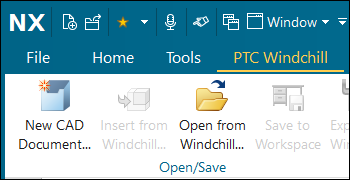
「Windchill から開く」操作を使用して、登録した Windchill サーバーのアクティブワークスペースにアクセスし、Windchill に保存されている CAD ドキュメントを開くことができます。選択した CAD ドキュメントを開くために必要なその他のオブジェクトも収集されます。詳細については、CAD アプリケーションでのオブジェクトの作業を参照してください。この操作では登録したサーバー上のアクティブワークスペースが最初に開かれますが、コモンスペースに移動してほかのコンテキストの CAD ドキュメントを開くこともできます。
Windchill から NX の大規模なアセンブリを開くには、 > ではなく「Windchill から開く」を使用することをお勧めします。
「Windchill から開く」をクリックすると、NX で開くファイルをブラウズできます。
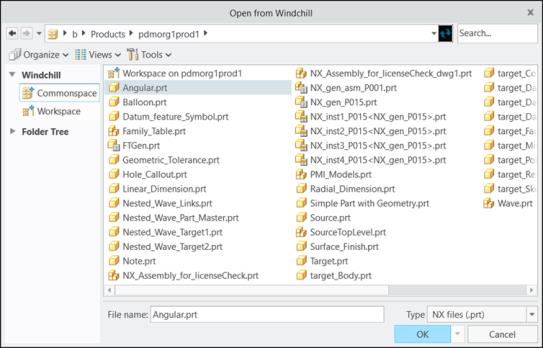
コモンスペースから直接ファイルを読み込むには、ファイルを選択するか、「ファイル名:」ボックスにファイルの名前を入力します。「サーチ...」ユーティリティを使用して、ファイル名の一部かワイルドカード (*) で CAD ドキュメントをサーチすることもできます。ファイルにシステムで生成されたビューデータ (サムネイル) が付いている場合、サムネイルへのビューを設定してファイルをプレビューできます。
NX アセンブリロードオプションは、「Windchill から開く」を使用する場合に適用されます。アセンブリロードオプションが設定されていない場合、Windchill コモンスペースからアセンブリを開くときにデフォルトのアセンブリロードオプションが適用されます。詳細については、アセンブリのロードオプション (NX)を参照してください。 |
以下のメニューを使用して、「Windchill から開く」ウィンドウのビューをカスタマイズできます。
• ビュー
次の図に示すように、「ビュー」メニューでビュータイプとして「リスト」、「サムネイル」、「すべて」、または「CAD ドキュメントのみ」を選択できます。
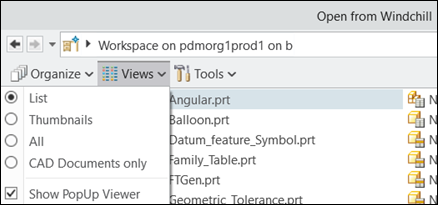
• ツール
次の図に示すように、「ツール」メニューでは、すべてのオブジェクトの横にインスタンスを表示するかどうかを設定したり、モデル名またはマークアップ/インスタンス名で並べ替え順序を定義したりできます。
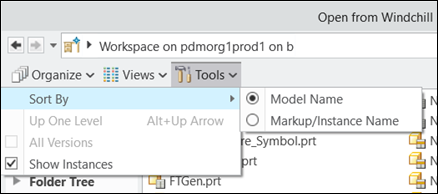
詳細については、ベストプラクティス: Windchill から NX CAD データを開くを参照してください。
プライマリサーバーとアクティブなプライマリワークスペースが存在しない場合、「Windchill から開く」オプションが使用できるように表示されても、Windchill でファイルを開けないことを警告するメッセージが表示されます。 |